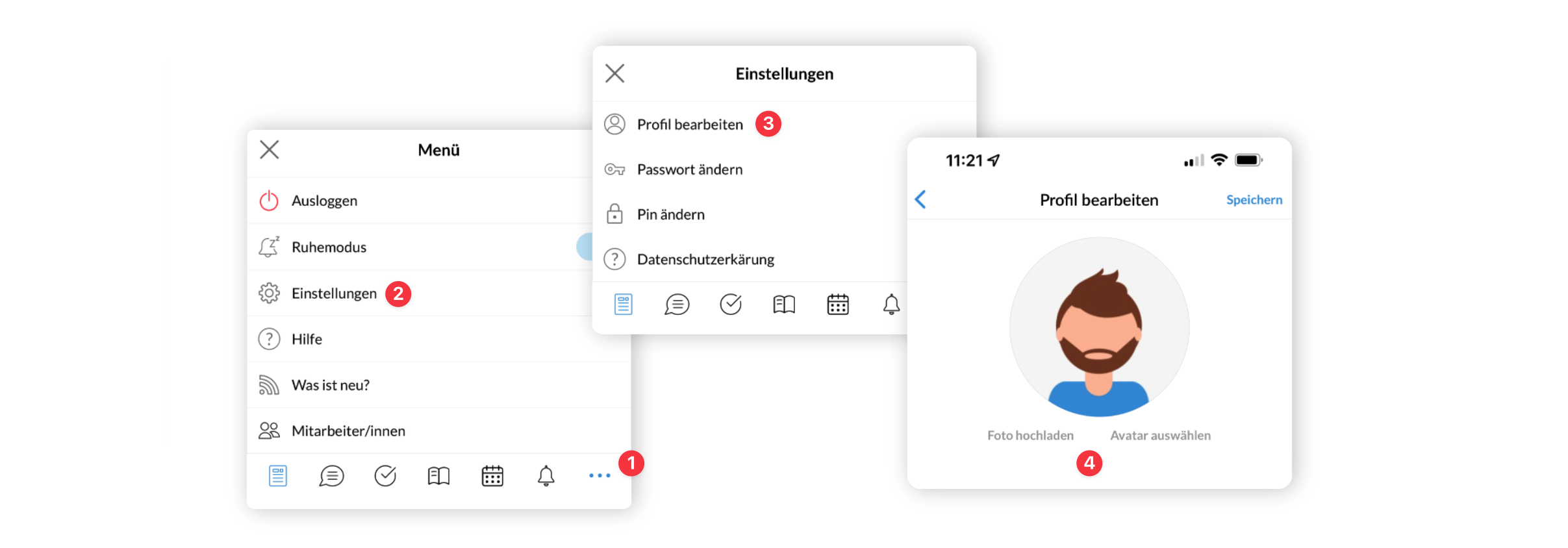Wie kann ich mein Profilbild ändern?
Wir empfehlen, dass sich jeder Mitarbeiter ein Profilbild in apocollect hinterlegt. Dadurch seht ihr nicht nur schneller wer euch schreibt, sondern die Software wird auch bunter und es macht mehr Spaß damit zu arbeiten.
Als Profilbild könnt ihr aus 2 verschiedenen Optionen wählen:
- Ihr ladet ein eigenes Profilfoto hoch, z. B. direkt von eurem Handy.
- Oder ihr wählt eins von unseren gezeichneten Avatarbildern aus, das euch am ähnlichsten sieht 🙂
Das Profilbild kann nur der jeweilige Mitarbeiter selbst einstellen. Das geht aber sehr einfach über die App und auch im Browser.
💡 Wenn ihr eine Kollegin oder einen Kollegen im Team habt, der noch kein Profilbild hinterlegt hat, schickt ihm doch mal einen Link zu diesem Hilfeartikel, oder schreibt im Journal direkt alle Mitarbeiter ohne Profilbild an (vielleicht bist Du ja auch deswegen hier 😇).
Profilbild ändern im Browser
- Loggt euch an einem PC ein und klickt oben auf euer aktuelles Profilbild. Wenn ihr noch keins hinterlegt habt, wird es als graues Symbol dargestellt (1).
- Wählt aus dem Menü Profileinstellungen (2).
- Ihr habt nun die Möglichkeit (3) zwischen dem Upload eines Fotos und der Auswahl eines Avatarfotos.
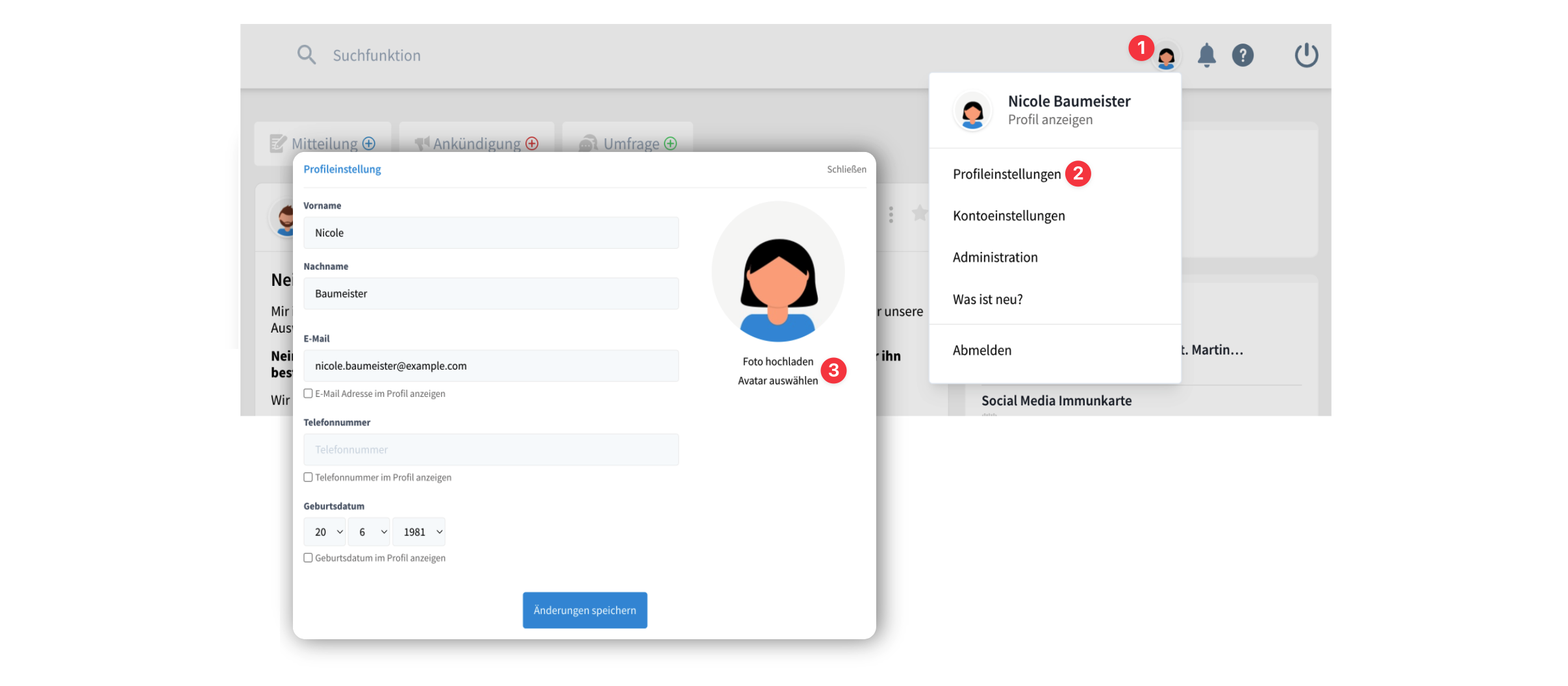
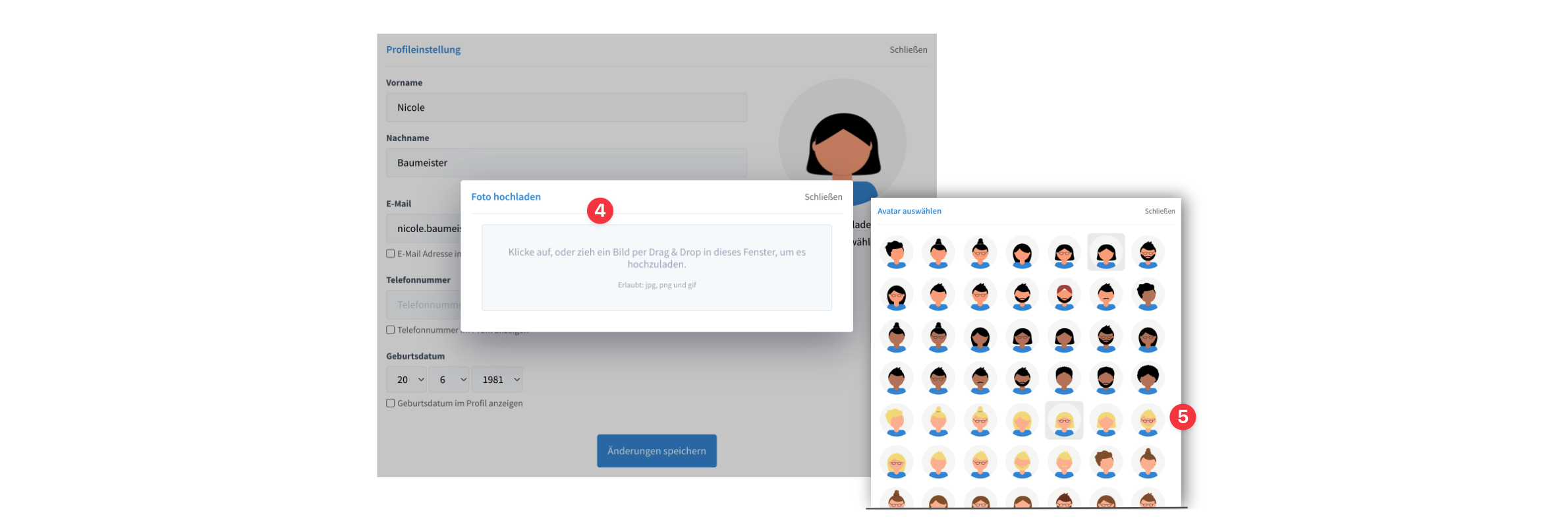
- Wenn ihr ein Foto hochladen möchtet (4) öffnet sich ein kleines Fenster. Zieht das Bild per Drag & Drop auf dieses Feld, oder klickt auf das Feld um den Datei Explorer zu öffnen.
- Wenn ihr ein Avatarbild auswählen möchtet (5) klickt das passende Bild an, scrollt nach unten und klickt unten auf Auswählen.
Profilbild ändern in der App
- Klickt unten in der Navigationsleiste auf die 3-Punkte (1), um das App-Menü zu öffnen.
- Wählt Einstellungen (2), und dann Profil bearbeiten (3).
- Ihr habt nun hier auch die Wahl (4) zwischen einem Foto, das ihr aufnehmen oder vom Handy hochladen könnt, oder den Avatarfotos.